发布时间:2022-08-22 10: 24: 34
品牌型号:华硕台式电脑
系统: windows 10 正式版
软件版本:GoldWave 6.47
Goldwave作为一款大受欢迎的音频处理软件,支持音频,视频,文本等格式,那大家知道goldwave默认打开的文件类型是什么? 同时goldwave也可做为一款音频格转换器使用,那么goldwave怎样转换格式呢?
Goldwave可以打开常见的音频格式,也支持打开视频进而转换为音频,一般情况下无论是goldwave打开音频还是视频,goldwave都是以波形图的方式呈现在工作窗口,他的默认打开文件类型分几种情况:
1.打开音频文件
goldwave打开音频文件默认的文件类型包括常见的MP3/WAV//WMA/OGG/AIFF等格式,以及VOC、 IFF、 AIFC、AU、SND、MAT、 DWD、 SMP、 VOX、SDS、APE等不常见的音频格式。我们可以在软件的文件菜单栏找到打开,然后在文件类型的下拉菜单中查看支持所有的文件类型。
2.打开视频文件,goldwave支持MP4/MPG/AVI/MKV等格式的视频文件,我们可以通过打开窗口选择(所有* . *)来打开没有默认显示的视频格式,一般来说都能识别到。
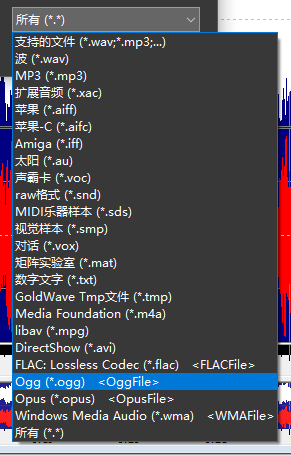
这里要说明一下,对于一些较新的高清无损格式,比如DSF,DSF(DSD Stream File)是一种用于存储高分辨率音频的文件格式,通常与SACD(Super Audio CD)音频相关。要在GoldWave中处理DSF文件,我们可能需要先将DSF文件转换为支持格式,如WAV,然后才能导入和编辑它们。
有一些专门的音频转换工具可以帮助您将DSF文件转换为其他格式,以便在GoldWave中进行编辑。
请注意,音频文件的转换可能会导致一些音质损失,因此在进行转换之前,您应该考虑音质要求。如果您需要处理DSF文件的高分辨率音频,您可能需要使用专门支持DSF格式的音频编辑软件或播放器。
Goldwave 支持几乎所有音频格式的相互转换,也支持视频和CD索引文件转成音频格式文件。接下分三种情况讲解goldwave转换格式的步骤。
音频格式相互转换
步骤一、点击goldwave文件菜单中的打开,找到原音频文件的存储路径并双击打开。
步骤二、点击文件菜单下拉菜单中的保存转换,右侧折叠菜单中点编辑预设。

步骤三、在编辑预设中设置目标文件的格式与参数,比特率,采样率等等。点击OK。
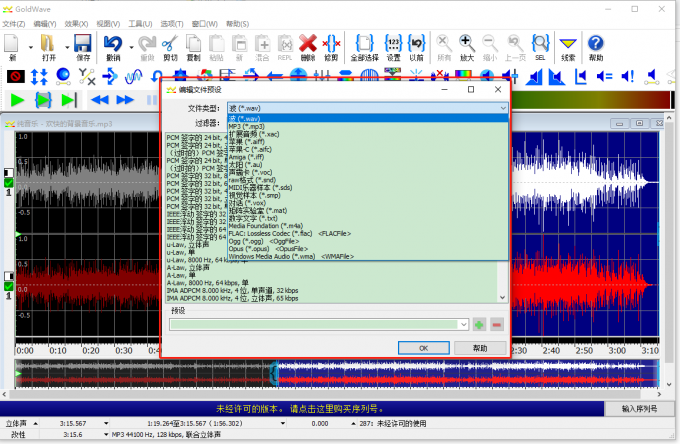
步骤四、点击文件菜单下的另存为,选择目标文件格式并点击确认,文件格式就转换完成了。
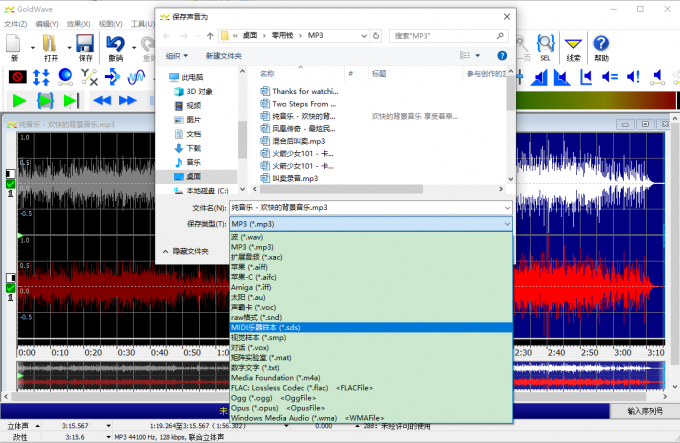
视频文件转音频格式的操作步骤是一样的,只是原文件格式是视频格式而已。
CD转换其他格式,CD格式的文件是索引文件,里面没有具体的音频数据,所以不能直接转换,需要使用CD阅读器,打开光驱中的音频文件后,再参考上文步骤二、三、四。
有时我们需要把很多的音频文件统一成相同的文件格式,就可以使用goldwave批量处理功能来完成格式转换,从而大大提高工作效率。
步骤一、点击goldwave文件菜单,在下拉菜单中找批量处理并点击。
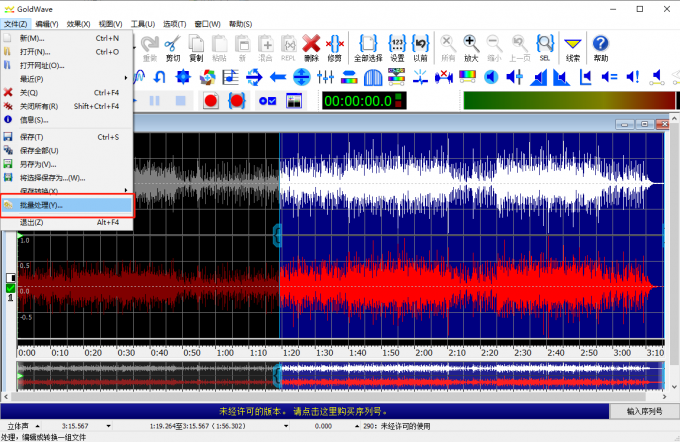
步骤二、在批量处理的资源选项卡中添加需要转换的文件或者文件夹。
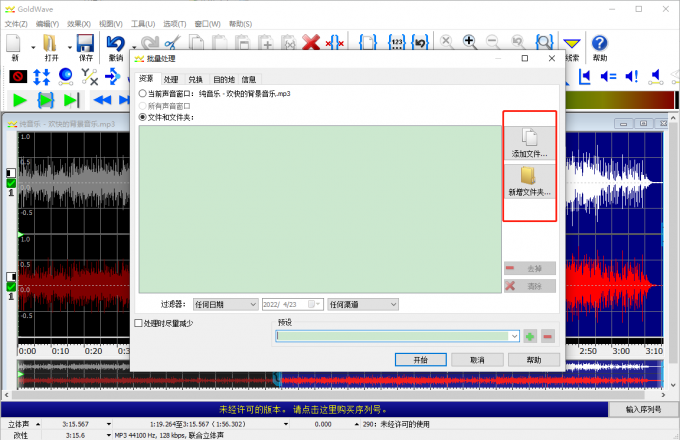
步骤三、点击批量处理的兑换选项卡,勾选将文件转换为以下格式,并设置目标格式的参数。
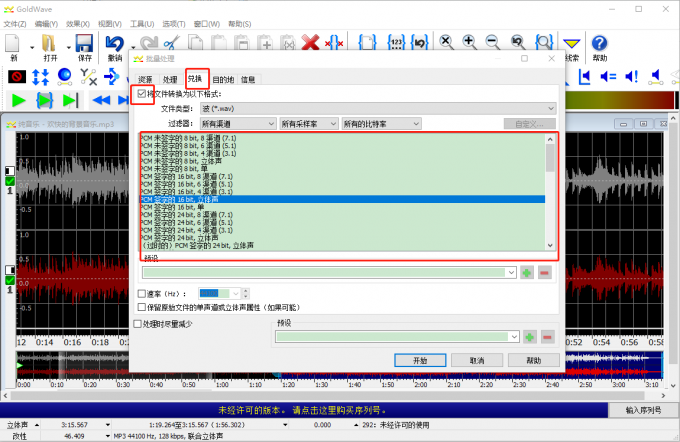
步骤四、再点击批量处理的目的地选项卡,选择将所有文件存储在此文件夹中, 并设置存储路径,点击开始等待处理结束就可以了。
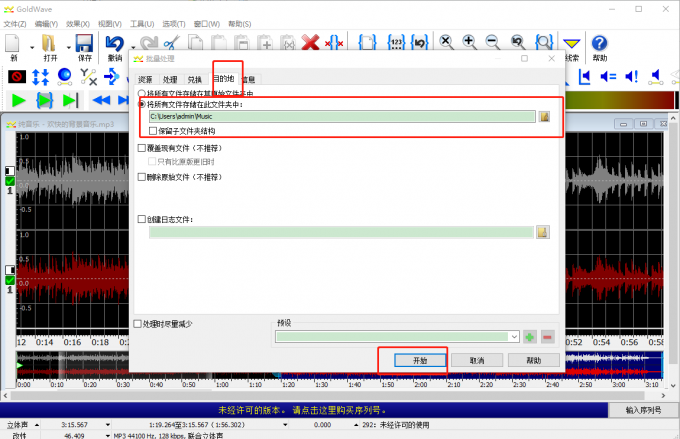
小结:以上就是goldwave默认打开的文件类型以及goldwave怎样转换格式的相关内容,同时也给大家分享Goldwave批量转换格式的操作步骤,希望对大家有所帮助。
展开阅读全文
︾